チャットGPTが動かない時の原因と対処法を詳しく解説!突然使えなくなった場合のチェックリスト

チャットgptが動かない主な原因を理解しよう
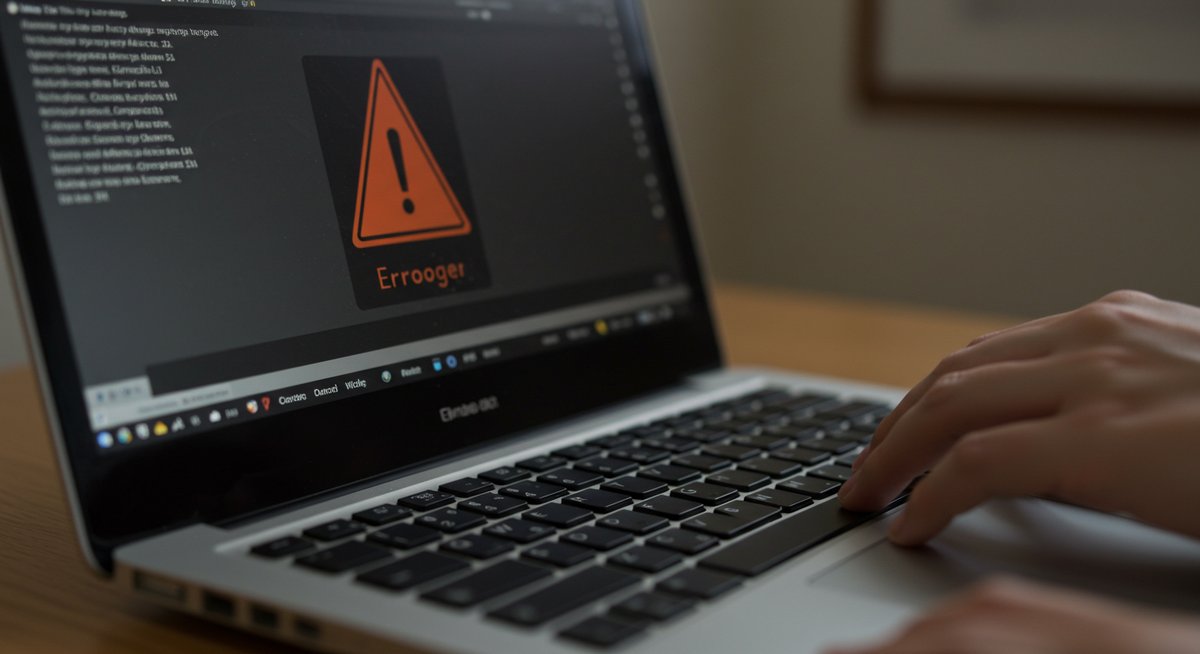
チャットgptが突然利用できなくなると、戸惑う方も多いかもしれません。まずは、動作しない主な原因について把握しましょう。
サーバーの障害やアクセス集中による影響
チャットgptが動かない理由の一つに、提供元のサーバーが一時的に停止または不安定な状態になっているケースがあります。サーバー側で障害が発生すると、利用者がどんなに正しい操作をしても応答が得られません。
また、利用者が多い時間帯にはアクセスが集中しやすく、サーバーの処理負荷が大きくなります。このような場合、一時的に応答が遅れたり、全く返事が返ってこないこともあります。普段問題なく使えていても、アクセス集中や障害時には一時的な不具合が起こる点を理解しておきましょう。
ネットワーク接続や通信環境の問題
インターネット回線が不安定だったり、Wi-Fiの電波が弱いと、チャットgptとの通信が途中で途切れることがあります。特に、移動中のモバイル回線や公共のWi-Fiスポットでは接続が途切れやすくなります。
また、ご自身の端末だけでなく、家庭や職場のネットワーク全体で問題が起きている場合も考えられます。たとえば、他のウェブサイトも開けない場合は、ネットワーク全体の障害の可能性が高いです。こうした通信環境の確認もチャットgptを利用するうえで大切です。
アカウントやログイン情報の不備
チャットgptは多くの場合、アカウント登録やログインが必要です。もし、ログイン情報が正しく入力されていなかったり、有効期限切れのセッションを使用していると、正常に利用できなくなることがあります。
さらに、パスワードの入力間違いやアカウントがロックされている場合も、応答が得られなくなる原因となります。アカウント情報を再確認し、必要に応じてパスワードのリセットなどの対応を検討しましょう。
チャットgptが応答しない場合の具体的な対処法

チャットgptが動かないときは、いくつかの方法を試すことで改善が期待できます。ここでは、簡単にできる具体的な対処法を紹介します。
ブラウザのキャッシュやCookieを削除する方法
ウェブブラウザを使ってチャットgptにアクセスしている場合、キャッシュやCookieが原因で不具合が起こることがあります。キャッシュとは、一時的に保存されたウェブページのデータで、これが古くなると正しく表示されないことがあります。
キャッシュやCookieを削除するには、ブラウザの設定メニューから「閲覧履歴」や「プライバシー」項目に進み、削除ボタンを選択します。削除後は一度ブラウザを閉じ、再度開いてみましょう。これだけで不具合が解消する場合も多くあります。
デバイスやブラウザを変更して試すポイント
同じデバイスやブラウザで何度試しても動かない場合は、別の端末や異なるブラウザを利用してみるのも一つの方法です。たとえば、パソコンで動かない場合はスマートフォンからアクセスしたり、普段使っていない別のブラウザを試すことで状況が改善することがあります。
主なチェックポイントは以下の通りです。
- ブラウザの種類を変えてみる(例:Chrome→Safari)
- 別のデバイスでアクセスしてみる
- アプリがある場合はアプリ版を試す
このように、複数の環境で試すことで、どこに問題があるのか特定しやすくなります。
サーバーステータスや公式情報を確認する手順
チャットgptの提供元では、サーバーの稼働状況や障害情報を公式サイトやSNSで公開していることが多いです。まずは「公式サイト」や「サポートページ」で、障害情報が出ていないか確認しましょう。
また、公式Twitterやお知らせページでもリアルタイムに情報が更新される場合があります。下記のような手順で確認すると安心です。
- 公式サイトのサーバーステータスページをチェック
- 公式SNSアカウントの最新投稿を確認
- メールでお知らせが届いていないか確認
障害が発生していた場合は、復旧まで待つのが最も安全な方法です。
エラーや途中で止まる現象への対応策

チャットgptが途中で止まったり、エラーが表示されることもあります。こうした現象の対処法を知っておくと、スムーズに再開できます。
プロンプトに続きと入力して再開する方法
会話が途中で止まった場合、「続き」や「続きを教えて」などと入力することで、前回の応答の続きを受け取れる場合があります。特に長い回答や複雑な内容だと、途中で途切れることは珍しくありません。
また、会話の流れを簡単にまとめてから再度質問することで、より正確な続きを得られることもあります。たとえば、「先ほどのリストの続きを教えてください」といった形にすると意図が伝わりやすくなります。
回答文字数やトークン制限への対処法
チャットgptには一度に処理できる文字数の上限があります。この上限に達すると、途中で回答がカットされてしまいます。特に長文や複数の質問を一度に送る場合、制限に引っかかる可能性が高まります。
こうした場合は、質問内容を分割して送ることが効果的です。たとえば、一つのトピックごとに質問を区切ったり、要点を簡潔にまとめて依頼することで、途中で止まるリスクを減らせます。下の表に例をまとめました。
| 送信内容タイプ | 対策の例 | 効果 |
|---|---|---|
| 長文の質問 | 質問を分割して送信 | 回答が途中で止まりにくい |
| 複数の質問 | 1つずつ送信する | 正確な回答が得やすい |
エラーメッセージ別の確認と解決例
チャットgptがエラーを返す場合、表示されるメッセージから原因を特定しやすくなります。よくあるエラーメッセージとその対処例を紹介します。
| エラーメッセージ | 主な原因 | 対処法 |
|---|---|---|
| Network Error | 通信環境の不安定 | ネット接続を確認・再接続 |
| Too Many Requests | アクセス集中・過剰な利用 | 少し時間を置いて再試行 |
| Authentication Error | ログイン情報の不備 | ログインし直す・再入力 |
エラー内容をしっかり確認し、それぞれの解決策を試すことでスムーズに利用を再開できる可能性が高まります。
チャットgptを快適に使うためのコツと予防策
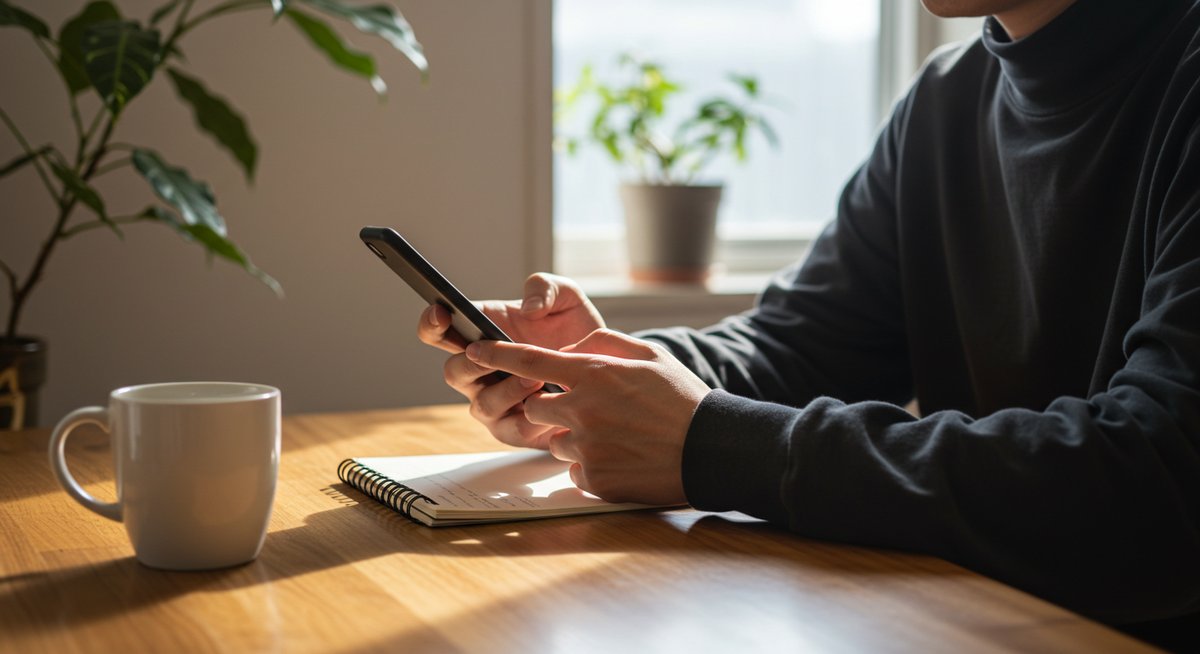
チャットgptをより快適に利用するためには、事前の準備や工夫も大切です。日頃から意識しておきたいポイントをまとめました。
安定したネットワーク環境を保つポイント
快適にチャットgptを利用するには、安定したインターネット環境が欠かせません。Wi-Fi利用時はルーターの設置場所を見直し、遮蔽物がない場所に置くことで電波が強くなります。
また、回線速度が遅い場合は動画視聴や大容量ファイルのダウンロードを控える、混雑する時間帯を避けるなども効果的です。必要に応じてモバイルデータからWi-Fiに切り替えるなど、状況に合わせて最適な通信環境を選びましょう。
プロンプトの工夫と分割質問の活用法
チャットgptに伝えたい内容が多い場合、一度にまとめて入力するのではなく、いくつかの質問に分けて送ると、誤解や途中停止が少なくなります。「まずは概要→次に詳細」と段階を分けるのもおすすめです。
また、質問内容を具体的に伝えることで、意図を正しく理解してもらいやすくなります。たとえば、「メリットを3つ教えて」や「具体的な例を挙げて説明してください」など、要望を明確にしましょう。
定期的なメンテナンスとアップデートの重要性
アプリやブラウザは定期的にアップデートが配信されています。最新版に更新しておくことで、不具合が解消されたり、セキュリティ面でも安心して利用できます。
また、利用期間が長い場合は、不要な拡張機能やキャッシュが溜まって動作が重くなることもあります。定期的に不要なデータを整理し、必要なアップデートを適用することで、チャットgptを快適に使い続けられます。
まとめ:チャットgptが動かない時の原因と対策を知って安心して使おう
チャットgptが動かなくなる原因は、サーバーやネットワークなどさまざまです。しかし、それぞれの原因を知っておけば、落ち着いて対策を講じることができます。
今回ご紹介した確認ポイントや対処法を覚えておけば、万一トラブルが起きても慌てず対応できます。快適な利用環境を整え、チャットgptを安心して活用していきましょう。









